- メニューから「無線管理」→「フロアマップ」を選択します。
- コンテンツ欄右上の「新規作成」ボタンをクリックします。
- 「フロアマップ作成」ダイアログが表示されます。
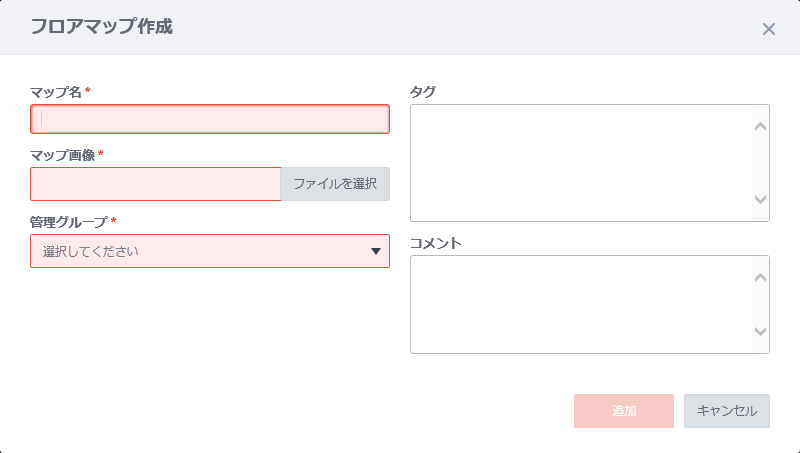
項目名 説明 マップ名 フロアマップの名称を入力します。100文字以内で入力してください。 マップ画像 フロアマップの背景となる画像を指定します。指定できる画像の形式とサイズは、JPG、JPEG、PNG、GIF画像で4MBまでです。
Note
4MBより大きいサポート対象外の形式(PNG、JPG、JPEG、GIF 以外)のファイルを選択した場合にエラーが表示されないことがあります。管理グループ どの管理グループにフロアマップを紐づけるか指定します。 タグ タグを付与する場合は、タグ入力欄にタグを入力しEnterキーを押下します。
タグ1個に使用できる文字は、連続した半角スペースを除き、半角・全角のどちらも可能で100文字までです。
タグを解除する場合は、タグの右側に表示されている×印をクリックします。Note
タグの登録時、コピー&ペーストでタグを登録すると、貼り付け時に全文が表示されません。そのままEnterキーを押下すると全文が表示され保存できます。Note
タグ編集時、改行を含む値をペーストすると表示がおかしくなる場合がありますので、タグに改行を含む値をペーストするオペレーションは未サポートです。Note
付与したタグの文字数が多い場合、ノードマップページ、フロアマップ詳細ページ、機器検索ページのタグフィルターリストで全文字を表示することができません。その場合はタグの文字数を減らしてください。コメント コメントを入力します。このコメントは、フロアマップパネルやフロアマップリストでフロアマップにマウスオーバーすると吹き出しで表示されます。
コメントに使用できる文字は、連続した半角スペースおよび改行以外は半角・全角どちらも可能で、1000文字までです。「追加」ボタン フロアマップを作成します。 「キャンセル」ボタン フロアマップの作成を止めます。 - 設定を終えたら「追加」ボタンをクリックします。
- メニューから「無線管理」→「フロアマップ」を選択します。
- フロアマップパネル上にマウスオーバーします。
- フロアマップパネルの右上に「鉛筆」の形をした「編集」ボタンが表示されます。
- 「編集」ボタンをクリックすると「フロアマップ編集」ダイアログが表示されます。
- マップ名:フロアマップの名称を入力します。100文字以内で入力してください。
- マップ画像:フロアマップの背景となる画像を指定します。指定できる画像の形式とサイズは、JPG、JPEG、PNG、GIF画像で4MBまでです。
Note
4MBより大きいサポート対象外の形式(PNG、JPG、JPEG、GIF 以外)のファイルを選択した場合にエラーが表示されないことがあります。 - 管理グループ:どの管理グループにフロアマップを紐づけするか指定します。
- タグ:タグを付与する場合は、タグ入力欄にタグを入力しEnterキーを押下します。
タグ1個に使用できる文字は、連続した半角スペースを除き、半角・全角のどちらも可能で100文字までです。
タグを解除する場合は、タグの右側に表示されている×印をクリックします。Note
タグの登録時、コピー&ペーストでタグを登録すると、貼り付け時に全文が表示されません。そのままEnterキーを押下すると全文が表示され保存できます。Note
タグ編集時、改行を含む値をペーストすると表示がおかしくなる場合がありますので、タグに改行を含む値をペーストするオペレーションは未サポートです。Note
付与したタグの文字数が多い場合、ノードマップページ、フロアマップ詳細ページ、機器検索ページのタグフィルターリストで全文字を表示することができません。その場合はタグの文字数を減らしてください。 - コメント:コメントを入力します。このコメントは、フロアマップパネルやフロアマップリストでフロアマップにマウスオーバーすると吹き出しで表示されます。
コメントに使用できる文字は、連続した半角スペースおよび改行以外は半角・全角どちらも可能で、1000文字までです。 - 「保存」ボタン:フロアマップを保存します。
- 「キャンセル」ボタン:保存せずにダイアログを閉じます。
- 編集が完了したら「保存」ボタンをクリックします。
Note
最後のページを表示中にページの全てのエントリーを削除した場合、ページ自体は削除されず、エントリーのないページが表示されます。ページの移動か画面の再読み込みにより削除後のページ数が反映されます。
- メニューから「無線管理」→「フロアマップ」を選択します。
- フロアマップパネル上にマウスオーバーします。
- フロアマップパネルの右上に「ゴミ箱」の形をした「削除」ボタンが表示されます。
- 「削除」ボタンをクリックすると「フロアマップ削除」ダイアログが表示されます。
- 「削除」ボタンをクリックします。